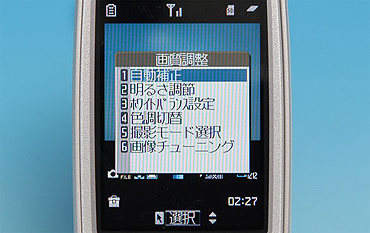色は悪くないがエッジの甘さが気になる〜「N901iC」:ケータイカメラ画質研究ラボ(1/3 ページ)
 |
| 平行四辺形にデザインされたカメラ部。カメラの上にあるのがライト。写真では見えないが、このカットで下になっているカ所にマクロ切り替えスイッチがある。サブディスプレイは0.9インチの超細長。写真では分かりづらいが、自分撮りモードでここに米粒のようなサイズでプレビューが映っている |
「N901iC」(1月28日の記事参照)は「N900i」(2004年3月の記事参照)のデザインコンセプトを受け継いだ直系の後継機。カメラ機能もN900iと同様に、100万画素のスーパーCCDハニカムを搭載して200万画素の画像を作り出すという仕組みだ。スーパーCCDハニカムは富士写真フイルムが開発したCCDで、通常のCCDとは画素配置の方法が異なり、高感度で高解像度なのが特徴だ(2002年7月の記事参照)。
画素配置の関係上(斜めに並んでいる)100万画素のCCDから200万画素相当の画像を生成する。しかし100万画素のスーパーCCDハニカムで作った200万画素の画像と、200万画素の通常型CCDで作った画像が同じかというと、そうではない。一般にスーパーCCDハニカムの画質は、同じサイズの通常型CCDに比べて感度が高く、高感度にしてもあまり荒れないが、ディテールの描写力はさすがに負けるといわれる。
感度は通常型200万画素よりいいが、ディテールの描写力としては通常型の100万画素と200万画素の中間くらいと思っておけばいいだろう。今回は200万画素モードで評価したが、これをSXGAやVGA相当で使えばディテールの描写力はそれほど問題にはならない。
基本的にはN900iシリーズの流れを汲んだ折りたたみ型デザインにFeliCaを内蔵したものとなるが、カメラ部もバージョンアップされている。
今回のウリは自動補正
カメラはN900iと同じく、背面のサブディスプレイ付近に付いている。たいていの携帯カメラは、レンズ周りに画素数やレンズのスペックが小さく書いてあるが、N901iCには何も記載されていない。N900iではレンズ周りに付いていたマクロの切り替えスイッチは、レンズの上側面に移動。ここにスイッチを置く携帯は少ないので、どこにあるのか一瞬迷ってしまった。なおAF機構は備えず、パンフォーカス式だ。
撮影は、端末を開いて端末を縦に持って撮る、もっともオーソドックスな“携帯スタイル”。端末を縦に持って普通に撮ったとき、写真は横位置で撮影される。つまり、わざわざ端末を横にして持つ必要はないのだ。これは一番シンプルな「縦横」の解決法だと思う。
あいかわらずカメラ一発起動のキーはない。側面にカメラアイコンのキーはあるが、これは端末を閉じて自分撮りするときに使うシャッターだ。カメラを起動すると、最初にムービーかフォトかiモーションかマイピクチャか(これは再生)を選ぶ。フォトモードを選ぶと、そこから2秒弱でカメラが起動する。これは迅速でいい。
メインディスプレイは、QVGAより少々縦長のQVGA+(345×240ピクセル)だが、カメラとして使うときはそれほど関係ない。サブディスプレイは縦長だが、カメラモードで端末を閉じると、小さなディスプレイの一部に小さなプレビュー画像が表示される。自分撮りの時に使うのだ。かろうじて構図が分かる程度だが、自分撮りの時にしか使わないので、これはこれでいいのだろう。
普通に撮るときは、縦長のディスプレイに横長の画像を写すことになり、当然表示は小さくなる。しかしその分、各種撮影情報がファインダーに映った画像を邪魔せずに表示できる。表示が小さい分、ピントが合っているかどうかはほとんど分からない。そのためマクロモード時などには、どのあたりの距離で撮ればピントが合うのかよく分からず苦労するかもしれない。
気軽にケータイでさくっと撮って、それでも普通のカメラのようにちゃんと横長で記録するというのは、いい方法だ。「VGA以上の時は端末を横にして撮りなさい」というのは考え方によっては不自然で、使う人を戸惑わせたりするからだ。たまにモブログを見てると縦横間違えて撮ったまま掲載されているところもある。
撮影機能でユニークなのが「画質設定」メニュー。新たに設けられた「自動補正」が面白い。N901iCは「ピクトマジック」という技術を備えている。色や明るさ、ホワイトバランス、コントラストなどをチェックして画像を自動的に補正する機能だ。ポイントは「撮った後でその画像を自動的にピクトマジックで補正し、それから保存する」という点にある。自動補正をオンにするとそれが働くのだ。そのため、このモードでは自動補正時は明るさやホワイトバランスのマニュアル調整はできなくなる。
なぜわざわざ自動補正にオン/オフ切り替えを用意したかというと、処理にちょっと時間がかかるからだ。
最大画像サイズとなる1616×1212ピクセルに設定し、スーパーファインで撮影した場合では、自動補正オフでは撮影から保存完了まで約7.5秒だったのに対し、自動補正オンだと約9.5秒かかっている。2秒の増加はピクトマジックによる自動補正処理が入るからだ。
保存は遅くなるが、この機能を携帯に搭載したのはいいと思う。デジカメの場合、いったん撮った画像をPCに取り込んで使うのが普通なので、必要ならPC側で補正をかけられる。ケータイの場合、撮った画像をそのまま使うことがほとんどであり、端末内部で自動補正処理をしておいてくれると何かとありがたいのだ。
ちなみに9.5秒のうち、7秒は「変換中」と表示される時間。撮影して画像を作り出して自動補正をかける時間で、miniSDへの記録には2.5秒ほどしかかかっていない。画像サイズを下げたり保存時の画質を落とすと、ここが短くなる。
晴天下での作例
まずは黄色い象のすべり台を、いろいろ撮り比べてみた。参考に、カシオ計算機の「EXILIM S20」で撮影した画像も一緒にどうぞ。
 |
 |
 |
 |
デフォルトが人物モードだ。人物モードと風景モードの違いは、人物が中央重点測光で風景が平均測光であることや、風景モードのほうがシャープネスが強めで色も鮮やか目であること。自動補正オン/オフの違いは、この例では分かりづらい。
Copyright © ITmedia, Inc. All Rights Reserved.
アクセストップ10
- なぜ? U-NEXTが自ら「U-NEXT MOBILE」を立ち上げた理由 20GB実質300円、ワンプラン、eSIMのみの狙い (2025年12月17日)
- 「ドコモSMTBネット銀行」誕生 d NEOBANK始動で金融本格参入 (2025年12月19日)
- 「スマホカメラと生成AI」に潜む“深刻なリスク” 写真の信頼性を保つために必要なこと (2025年12月19日)
- 「住信SBIネット銀行」の商号変更に関する一部報道 ドコモは「準備が整い次第公表」 (2025年12月18日)
- 総務省が「SIMのみ契約」のMNP優遇を問題視 端末値引きは規制緩和の可能性も? (2025年12月17日)
- 「Pixel 10 Pro XL」のコンピューテショナルカメラはどのくらい進化した? 撮ってみて分かったこと (2025年12月18日)
- 「ドコモSMTBネット銀行」で何が変わる? ドコモのサービス連携でdポイントがお得にたまり、解約抑止につなげる (2025年12月20日)
- 資さんうどんが「PayPay」の取り扱いを停止 他のキャッシュレス決済は引き続き利用可能 (2025年12月16日)
- 「スマホ新法」を巡るAppleとGoogleの動き App Storeの競争力が上がる一方で“iOSのGoogle化”が進む? (2025年12月20日)
- iPhoneをクラシックカメラ化できる「Fotorgear Retro DMF」が17 Proにも対応 「75mmマクロレンズ」「2X望遠レンズ」も (2025年12月19日)